كيفية إستيراد شهادة على المحولات من السلسلة SX350 و SX550X
الهدف
الهدف من هذا المستند هو توفير الخطوات اللازمة لاستيراد شهادة بنجاح على محولات السلسلة Sx350 و Sx550X باستخدام واجهة المستخدم الرسومية (GUI) وواجهة سطر الأوامر (CLI).
جدول المحتويات
المقدمة
إحدى المشاكل التي تتم مواجهتها عند إستيراد شهادة على محولات Sx350 و Sx550X هي أن المستخدم يواجه رأس المفتاح مفقود و/أو فشل في تحميل أخطاء المفتاح العام. يشرح هذا المستند كيفية تجاوز هذه الأخطاء لاستيراد شهادة بنجاح. الشهادة هي وثيقة إلكترونية تعرف شخصا أو خادما أو شركة أو كيانا آخر وتربط ذلك الكيان بمفتاح عام. تستخدم الشهادات في شبكة لتوفير وصول آمن. يمكن أن تكون الشهادات موقعة ذاتيا أو موقعة رقميا من قبل مرجع مصدق خارجي (CA). والشهادة الموقعة ذاتيا، كما يدل الاسم، موقعة من خالقها. يقوم CAs بإدارة طلبات الشهادات وإصدار الشهادات للكيانات المشاركة مثل المضيفين أو أجهزة الشبكة أو المستخدمين. تعد الشهادة الرقمية الموقعة على المرجع المصدق معيارا صناعيا وأكثر أمانا.
إصدار البرامج والأجهزة القابلة للتطبيق
SG350 صيغة 2.5.0.83
SG350X، الإصدار 2.5.0.83
SG350XG، الإصدار 2.5.0.83
SF350 صيغة 2.5.0.83
SG550X، الإصدار 2.5.0.83
SF550X، الإصدار 2.5.0.83
SG550XG، الإصدار 2.5.0.83
SX550X، الإصدار 2.5.0.83
المتطلبات الأساسية
يجب أن يكون لديك شهادة موقعة ذاتيا أو شهادة المرجع المصدق (CA). وترد في هذه المادة خطوات للحصول على شهادة موقعة ذاتيا. لمعرفة المزيد حول شهادات CA، انقر هنا.
الاستيراد باستخدام واجهة المستخدم الرسومية (GUI)
الخطوة 1
سجل الدخول إلى واجهة المستخدم الرسومية (GUI) للمحول من خلال إدخال اسم المستخدم وكلمة المرور. انقر فوق تسجيل الدخول.
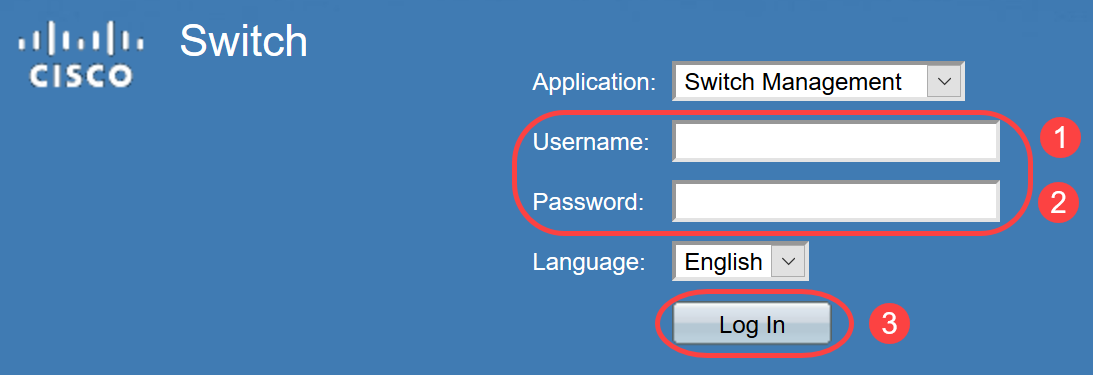
الخطوة 2
من وضع العرض الموجود في الجانب العلوي الأيمن من واجهة المستخدم الرسومية، أختر متقدم باستخدام الخيار المنسدل.
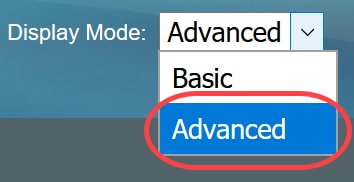
الخطوة 3
انتقل إلى الأمان > خادم SSL > مصادقة خادم SSL.

الخطوة 4
حدد إحدى الشهادات التي يتم توليدها تلقائيا. حدد معرف الشهادة 1 أو 2 وانقر على زر تحرير. 
الخطوة 5
لإنشاء شهادة موقعة ذاتيا، قم على الإطار المنبثق الجديد بتمكين إعادة إنشاء مفتاح RSA وإدخال المعلمات التالية:
طول المفتاح
الاسم الشائع
وحدة تنظيمية
اسم المؤسسة
الموقع
الحالة
بلد
المدة
طقطقة يلد.
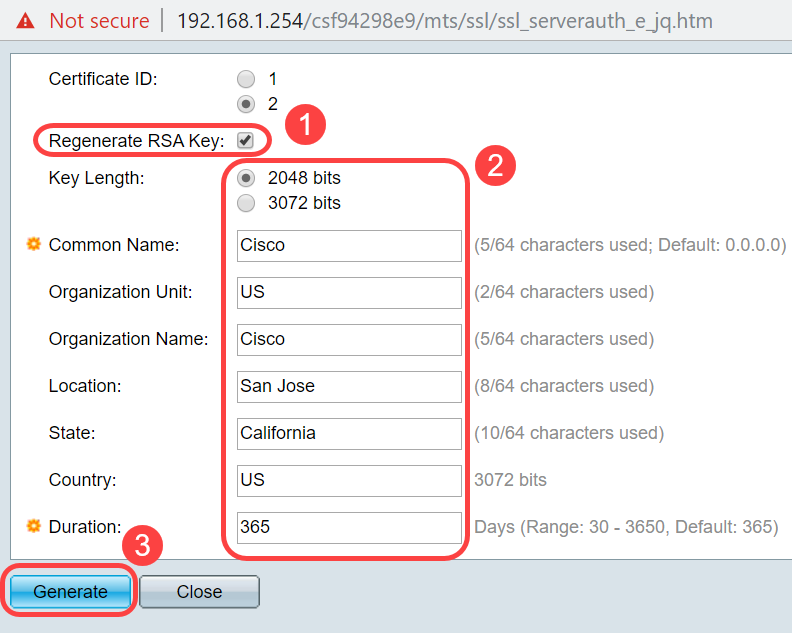
يمكنك أيضا إنشاء شهادة من مرجع مصدق من جهة خارجية.
الخطوة 6
الآن ستتمكن من رؤية الشهادة المعرفة من قبل المستخدم ضمن جدول مفاتيح خادم SSL. حدد الشهادة التي تم إنشاؤها حديثا وانقر فوق التفاصيل.
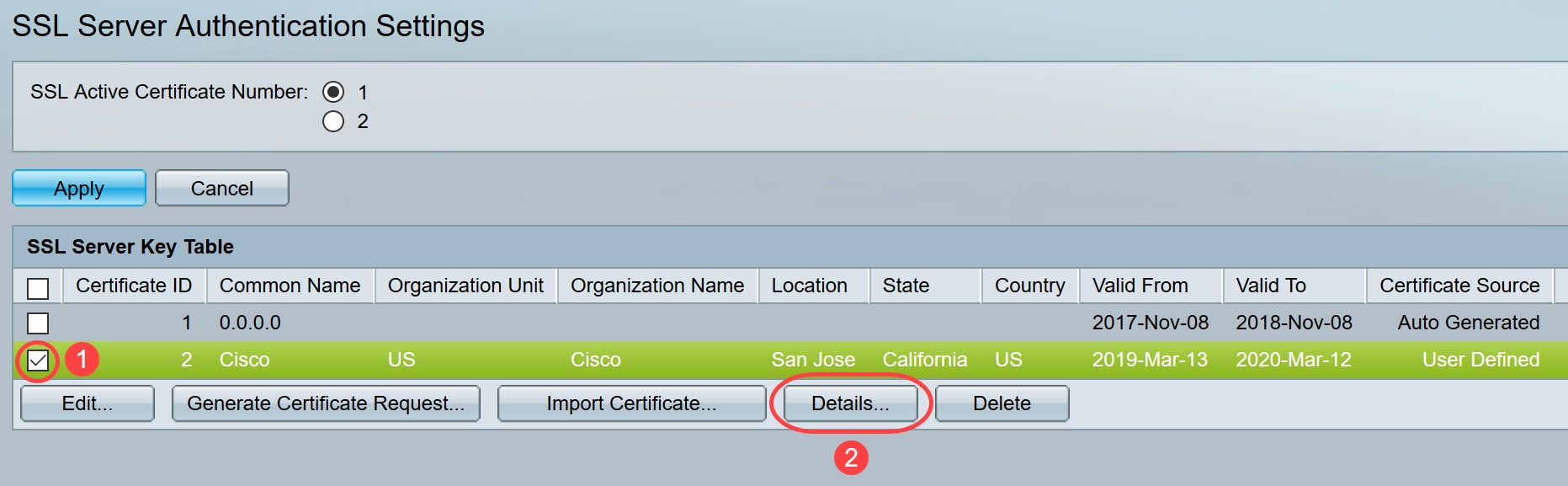
الخطوة 7
في الإطار المنبثق، ستتمكن من رؤية تفاصيل الشهادة والمفتاح العام والمفتاح الخاص (المشفر). يمكنك نسخ هذه الملفات في ملف ملاحظات منفصل. انقر فوق عرض البيانات الحساسة كنص عادي.

الخطوة 8
سيتم فتح نافذة منبثقة لتأكيد عرض المفتاح الخاص كنص عادي، انقر فوق موافق.

الخطوة 9
الآن ستتمكن من رؤية المفتاح الخاص في شكل نص عادي. انسخ إخراج النص العادي على ملف Notepad. انقر فوق "إغلاق".

الخطوة 10
حدد الشهادة المعرفة من قبل المستخدم التي تم إنشاؤها حديثا وانقر على إستيراد شهادة.
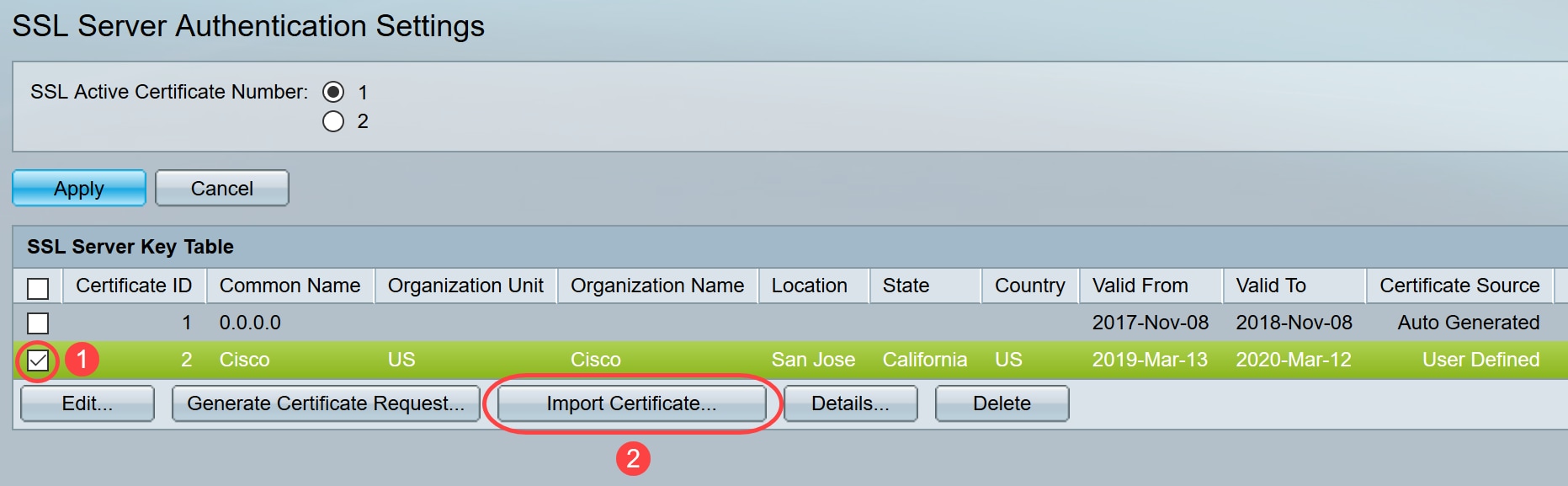
الخطوة 11
على النافذة المنبثقة الجديدة، قم بتمكين خيار إستيراد زوج مفاتيح RSA وقم بلصق المفتاح الخاص (منسوخ في الخطوة 9) بتنسيق النص العادي. طقطقة يطبق.

في هذا المثال، يتم تضمين الكلمة الأساسية، RSA، في بداية ونهاية المفتاح العام.
الخطوة 12
ستشاهد إعلام النجاح على الشاشة. يمكنك إغلاق هذا الإطار وحفظ التكوين على المحول.

الأخطاء المحتملة
الأخطاء التي تمت مناقشتها تتعلق بالمفتاح العام. عادة ما يكون هناك نوعان من تنسيقات المفاتيح العامة التي يتم إستخدامها:
1. ملف المفتاح العام ل RSA (PKCS#1): مخصص لمفاتيح RSA.
يبدأ وينتهي بعلامات التمييز:
—بدء مفتاح RSA العام—
بيانات BASE64 المرمزة
—مفتاح RSA العام الطرفي—
2. ملف المفتاح العام (PKCS#8): هذا تنسيق مفتاح أكثر عمومية يحدد نوع المفتاح العام ويحتوي على البيانات ذات الصلة.
يبدأ وينتهي بعلامات التمييز:
—بدء المفتاح العام—
بيانات BASE64 المرمزة
—إنهاء المفتاح العام—
رأس المفتاح مفقود خطأ
السيناريو 1: قمت بإنشاء الشهادة من مرجع مصدق من جهة خارجية. قمت بنسخ المفتاح العام ولصقه وانقر فوق تطبيق.

لقد تلقيت الرسالة، خطأ: رأس المفتاح مفقود. أغلق النافذة. ويمكن إجراء بعض التعديلات لجعل هذه المشكلة تختفي.

لإصلاح هذا الخطأ:
إضافة الكلمة الأساسية، RSA، إلى بداية المفتاح العام: بدء مفتاح RSA العام
إضافة الكلمة الأساسية، RSA، إلى نهاية المفتاح العام: مفتاح RSA العام
قم بإزالة أول 32 حرفا من رمز المفتاح. الجزء المبرز الظاهر أدناه هو مثال للحروف ال 32 الأولى.

عندما تقوم بتطبيق الإعدادات، لن تحصل على خطأ يفتقد رأس المفتاح في معظم الحالات.
فشل تحميل خطأ المفتاح العام
السيناريو 2: قمت بإنشاء شهادة على محول واحد واستيرادها إلى محول آخر. قمت بنسخ المفتاح العام ولصقه بعد إزالة أول 32 حرف والنقر فوق تطبيق.

لقد حصلت على خطأ فشل تحميل المفتاح العام على الشاشة.
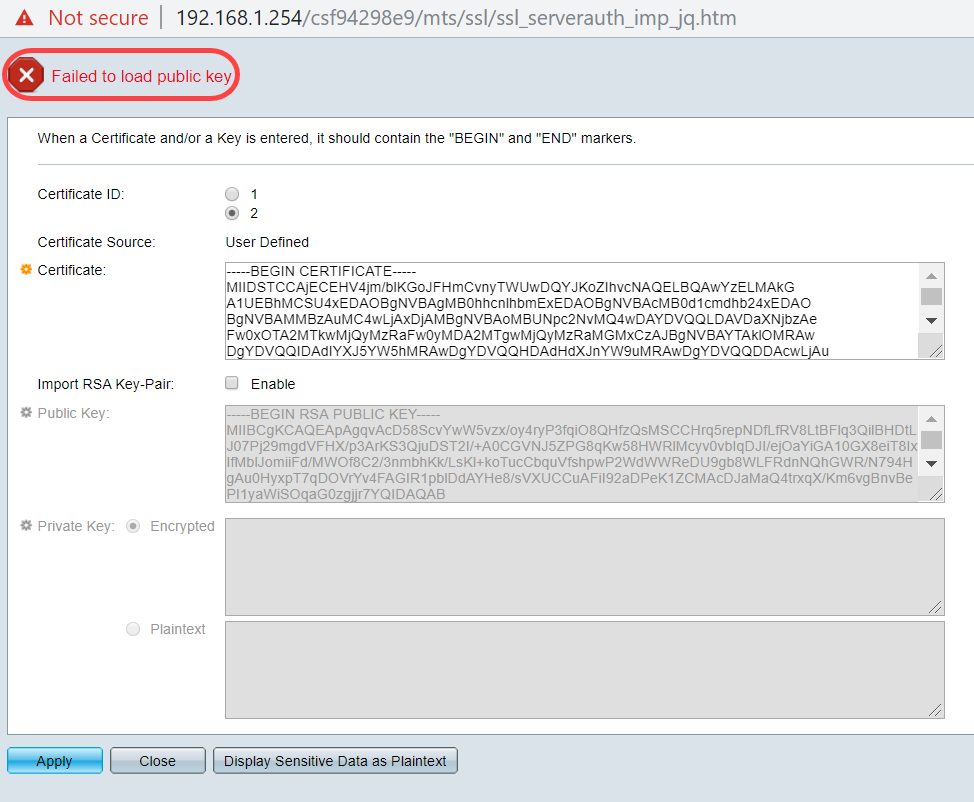
لإصلاح هذا الخطأ، لا تقم بحذف الأحرف ال 32 الأولى من المفتاح العام في هذه الحالة.

الاستيراد باستخدام CLI (واجهة سطر الأوامر)
الخطوة 1
لإدراج شهادة باستخدام CLI، أدخل الأمر التالي.
switch(config)#إستيراد شهادة التشفير [رقم الشهادة]تم إستيراد الشهادة 2 في هذا المثال.
switch(config)#إستيراد شهادة التشفير 2الخطوة 2
الصق الإدخال؛ أضف نقطة (.) في سطر منفصل بعد الإدخال.
—بدء مفتاح RSA الخاص—MIIEvgIBADANBgkqhkiG9w0BAQEFAASCBKgwggSkAgEAAoIBAQC/rZQ6f0rj8neA
...تم اقتطاع 24 سطر....
h27Zh+aWX7dxakaoF5QokBTqWDHcMAvNluwGiZ/O3BQYgSiI+SYrZXAbUiSvfIR4
NC1WqkWzML6jW+52lD/GokmU
—مفتاح RSA الخاص ل End—
—بدء مفتاح RSA العام—
MIIBCgKCAQEAv62UOn9K4/J3gCAk7i9nYL5zYm4kQVQhCcAo7uGblEprxdWkfT0l
...تم اقتطاع 3 سطور....
64jc5fzIfNnE2QpgBX/9M40E41BX5Z0B/QIDAQB
—مفتاح RSA العام الطرفي—
—بدء الشهادة—
MIIFvTCCBKWgAwIBAgIRAOOBWg4bkStdWPvCNYjHpbYwDQYJKoZIhvcNAQELBQAw
—تم اقتطاع 28 سطر...
8S+39m9wPAOZipI0JA1/0IeG7ChLWOXKncMeZWVTIUZaEwVFf0cUzqXwOJcsTrMV
JDPtnbKXG56w0Trecu6UQ9HsUBoDQnlsN5ZBHt1VyjAP
—الشهادة النهائية—
.
تم إستيراد الشهادة بنجاح
إصدار من: C=xx، ST=Gxxxx، L=xx، O=xx CA Limited، CN=xx RSA Organization Validation Secure Server CA
صالح من: يونيو 14:00:00 2017 بتوقيت جرينتش
صالح ل: sep 11 23:59:59 2020 GMT
الموضوع: C=DE/MailCode=xxx، ST=xx، L=xx/street=xxx 2، O=xxx، Ou=IT، CN=*.kowi.eu
بصمة الإصبع SHA: xxxxx
القرار
لقد تعلمت الآن الخطوات اللازمة لاستيراد شهادة بنجاح على محولات السلسلة Sx350 و Sx550X باستخدام واجهة المستخدم الرسومية (GUI) وواجهة سطر الأوامر (CLI).
 التعليقات
التعليقات